3DS SD卡主要保存的文件内容
任天堂3DS主机中,SD卡主要用于保存主机的游戏DLC、系统更新文件以及与其他好友的擦身记录等,而从任天堂e-Shop下载的下载版游戏以及内置软件都保存在SD卡中,另外使用3DS截取的图片档案,也默认保存在SD卡之中。如果用户是破解版用户,SD卡更是用于存放.3dsx文件以及.cia文件必备的媒介。因此,可以说SD卡保存着3DS玩家大量宝贵的数据。这些数据一旦丢失,不仅游戏无法正常运行,而且珍贵的游戏存档也将无法找回,
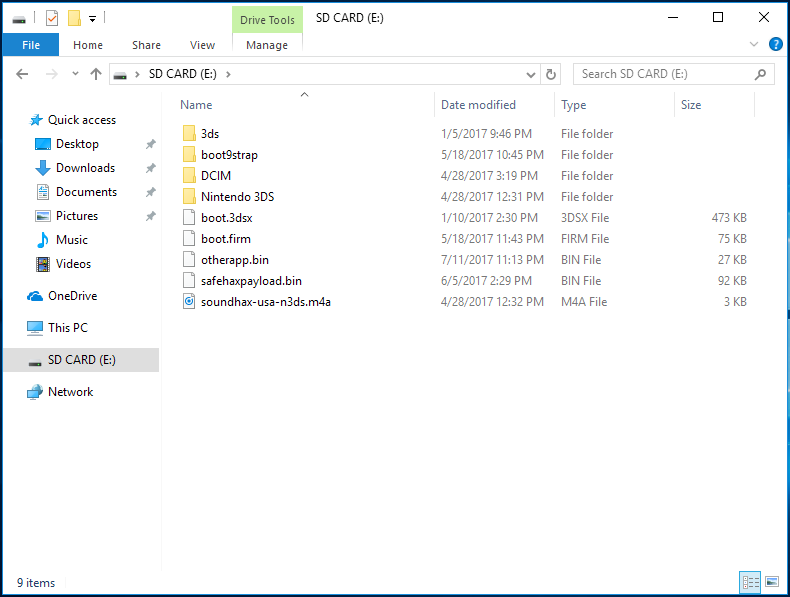
3DS SD卡无法识别的常见原因

从3DS SD卡删除重要的照片,视频和其他文件,同时误删3DS系统文件
一般而言,对3DS SD卡的操作推荐在主机系统内直接完成,如果使用读卡器连接电脑时,很容易因误删导致系统文件的丢失。
意外格式化3DS SD卡
在将3DS SD卡连接到电脑时,读卡器有时可能出现无法识别的情况,并弹出格式化的对话框,一旦选择格式化,将导致SD卡内的数据丢失。
SD卡在读写数据时,不慎从主机中弹出存储卡
SD卡在3DS上的安装属于简单的机械结构,一旦在数据读写过程中从3DS主机上插拔SD卡,那么有可能导致SD卡部分数据的丢失。
3DS SD存储卡的损坏
由于外力、高温等因素,也可能导致SD卡损坏,出现无法识别的情况,使得其在3DS上无法正常使用。
当3DS SD卡无法识别时的排查方法
重新插拔SD卡
有时,3DS SD卡出现无法识别的情况,可能是由于芯片接触不良所引起的,通过插拔SD卡可能会使重新恢复正常状态,下面就为大家介绍不同版本3DS插拔SD卡的方法。
3DS/3DS LL
取出
按压SD卡直到SD卡发出“咔”的声响,抓住弹出的部分往外拉取出SD卡。
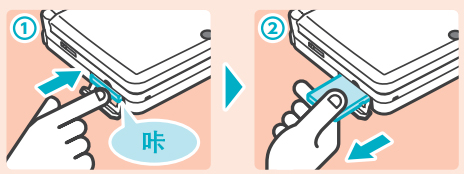
插入
插入时,标签面朝下插入SD卡。
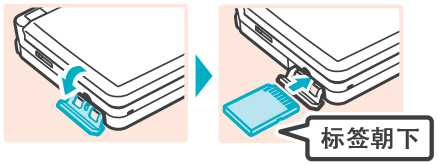
NEW 3DS/NEW 3DS LL
取出
先将插入机器的microSD卡往里推,听到“咔”的声响后,将microSD卡往外拔出即可。请避免在没有往里推的情况下直接拔出,这样可能会造成microSD卡槽的故障。

插入
如图所示商标往上的一面往插槽插入即可。
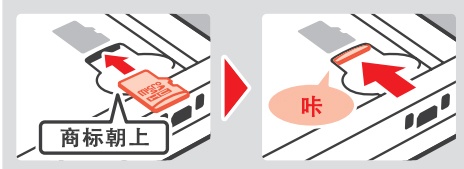
2DS
取出
按压SD卡直到SD卡发出“咔”的声响,抓住弹出的部分往外拉取出SD卡。
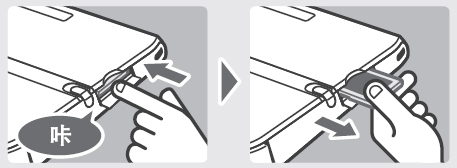
插入
插入时,标签面朝上插入SD卡。
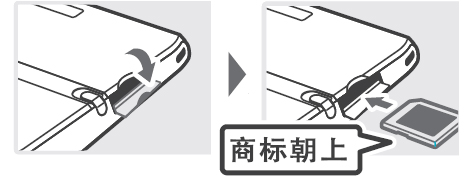
2DS LL
取出
1.打开放置microSD卡的盖子。
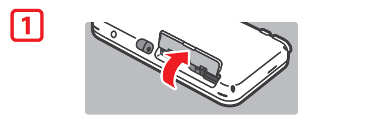
2.先将插入机器的microSD卡往里推,听到“咔”的声响后,将microSD卡往外拔出即可。请避免在没有往里推的情况下直接拔出,这样可能会造成microSD卡槽的故障。
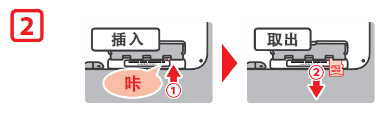
插入
如图所示商标往上的一面往插槽插入即可。

解除数据读写保护开关
有时,3DS的SD卡无法识别,可能是由于打开了SD卡上的读写保护开关所致的。如图所示,当读写保护开关朝下时,数据的写入、删除将无法进行。当读写保护开关朝上时,即可重新进行数据的写入、删除操作。
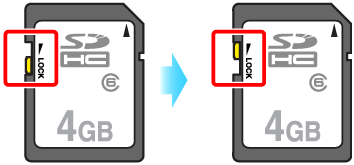
注意:NEW 3DS/NEW 3DS LL、2DS LL的microSD卡没有数据读写保护开关。
使用都叫兽™数据恢复恢复丢失的数据
如果用户的SD卡并没有损坏,且能够正常运行,只是由于误删、覆盖等问题导致文件丢失,那么可以使用都叫兽™数据恢复来尝试恢复3DS SD卡丢失的文件。都叫兽™数据恢复是一款专业的数据恢复软件,不仅支持多种类型的文件误删恢复,而且对格式化磁盘恢复尤其是SD卡误删的图片、视频恢复有着很好的效果。软件内置档案恢复、格式化恢复、分区恢复三种扫描方案,满足用户不同的恢复需求。
在恢复扫描的过程中,支持各种格式文件预览,让用户在恢复过程中能快速筛选自己真正想要恢复的数据。同时,软件界面各种功能的入口简洁明了,即使新手也能轻松地完成恢复操作,让用户进行数据恢复时节省大量的时间与金钱。因此,在出现SD卡数据丢失的情况时,都叫兽™数据恢复是你的最佳选择之一。
1.下载并安装都叫兽™数据恢复软件到电脑。
2.打开软件,根据情况选择恢复模式(文件恢复、格式化恢复、分区恢复),这里以恢复3DS SD卡误删文件为例,选择文件恢复。

3.选择SD卡所在的分区,然后点击“下一步”。
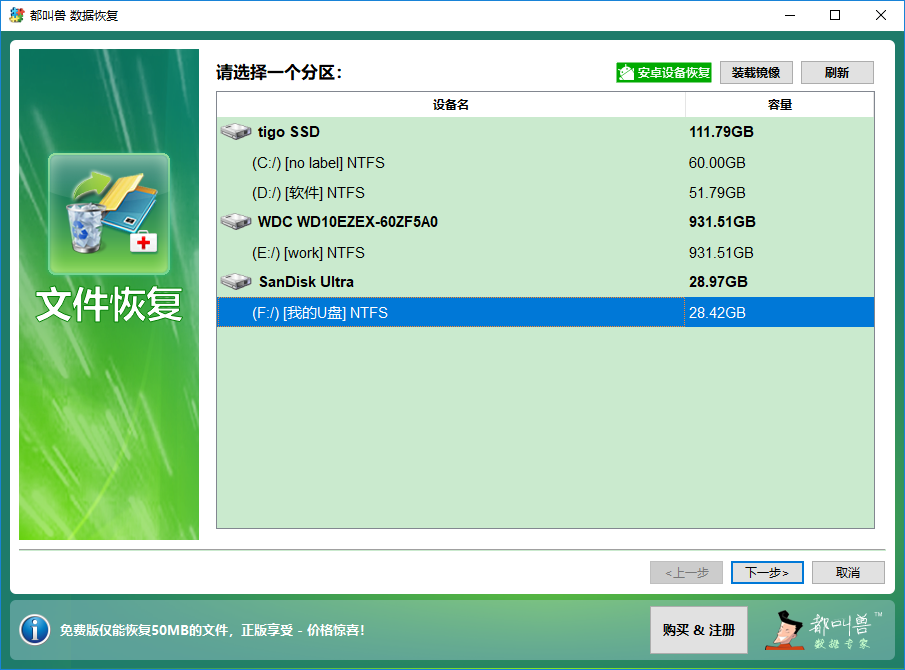
4.选择扫描模式,快速扫描能在几分钟内找到大多数文件,而花费更多时间的深度扫描能找到更多时间更久远的文件,用户根据需求选择即可。
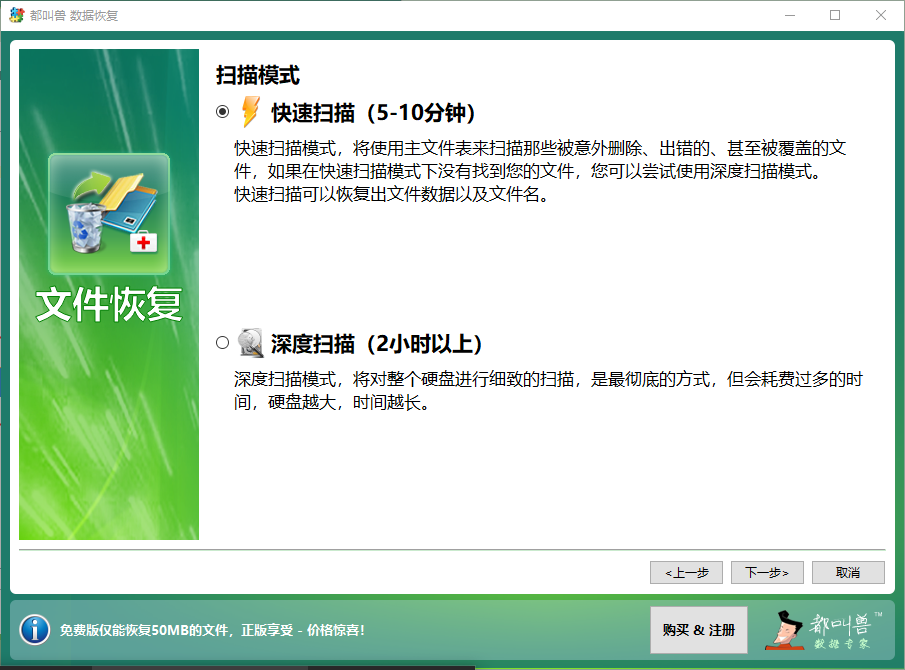
5.等待扫描完成,在扫描的过程中用户可以对扫描结果进行即使的预览以及搜索,快速找到想要恢复的目标文件,完成扫描后勾选要恢复的文件,点击“恢复”按钮即可。
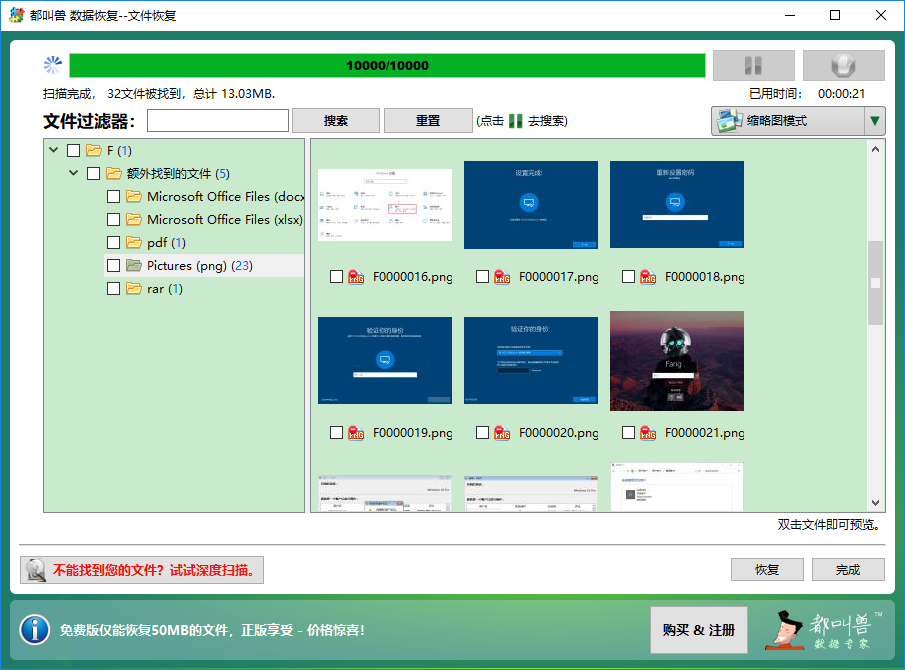







 粤公网安备 44070302000281号
粤公网安备 44070302000281号
